Kensington Orbit Wireless Trackball with Scroll Ringとは?
Kensington Orbit Wireless Trackball with Scroll Ring(以下、Orbitと略す)は、アメリカ・カリフォルニア州所在のケンジントン・テクノロジー・グループが製造・販売しているトラックボールです。
Kensington Orbit Wireless Trackball with Scroll Ringの特徴
- 右手でも左手でも操作できる左右対称のデザイン
- 40mmのトラックボールを採用した、人差し指・中指での操球タイプ
- USBドングル(2.4GHz)およびBluetooth(3.0およびLE)の2種類の接続が可能
- カーソルの速度調整が4つのDPI(400、800、1,200、1,600)の設定が可能
- オプティカルトラッキングテクノロジーにより正確なトラッキング
- 無料でダウンロードできるKensingtonWorksソフトウェアで、ボタン類をカスタマイズ可能
- 取り外し可能なリストレストが付属
- Mac、Windowsに対応
右手でも左手でも操作できる左右対称のデザイン
Apple Magic Mouseのように右手でも左手でも操作できますが、エルゴノミクスを謳っているマウスで左右対称なのは珍しいですね。


40mmのトラックボールを採用した、人差し指・中指での操球タイプ

Orbitは、40mm、Pro Fit Ergoは、34mmの違いがあります。Pro Fit Ergoでも操球感はよいですが、Orbitはさらによい感覚で操球感があります。
USBドングル(2.4GHz)およびBluetooth(3.0およびLE)の2種類の接続が可能
カーソルの速度調整が4つのDPI(400、800、1,200、1,600)の設定が可能

USBドングル<–>Bluetooth切り替え、DPI切り替えいずれもOrbitの背面にスイッチが付いています。2台接続できれば、十分かと思います。ただし、DPIの切り替えはまだしも、USB <–>Bluetooth切り替えは、本体を持ち上げる必要があるので、頻繁に接続するPCを切り替えたい場合は、面倒かと思います。
オプティカルトラッキングテクノロジーにより正確なトラッキング
Pro Fit Ergoと同じくオプティカル式のセンサーは、操球がスムースでよい感覚です。
無料でダウンロードできるKensingtonWorksソフトウェアで、ボタン類をカスタマイズ可能

Orbitは、ボタン数が少ないですが、左右ボタンおよび左右両押しの3種類のボタンアクションが自由に割り当てが可能です。また、このカスタマイズはアプリケーション毎にも設置可能です。
取り外し可能なリストレストが付属
40mmのトラックボールの直径により、本体の高さが気になる人は、付属のリストレストをつけることにより、手首の疲れが軽減できます。

Mac、Windowsに対応
Kensington Worksも含め、Windows、MacのOSにも対応しています。
使ってみた感想
良かった点
- デザイン(見た目)がよい:)
- スクロールリングが使いやすい:)
- 40mmのトラックボールの操球感がよい:)
デザイン(見た目)がよい:)
全く個人的な感覚ですが、レトロ可愛い感があり、見た目が好みです。
スクロールリングが使いやすい:)
Pro Fit Ergoなどもそうなんですが、一般的なスクロールホイールは、ホイールする毎にカリカリとした操作感で設定によりますが、思った以上にスクロールしたり、指を離した時に逆にスクロールしたり、ストレスを感じることはありませんか?
Orbitは、大きなスクロールリングでよりスクロール量をコントロールしやすく、また逆スクロールすることがないのでいい感触です。
40mmのトラックボールの操球感がよい:)
34mmのPro Fit Ergoより、ボールの受けが広い分よりスムースな操球感があります。
良くなかった点
- サイズがちょっと大きい:|
- ボタンが少ない;|
- スリープ状態からのBluetooth接続に1アクション必要;|
- 人差し指&中指でのコントロールが難しい;(
サイズがちょっと大きい:|
米メーカーの設計のせいか、日本人の男性のボクでもちょっとサイズが大きいです。普通のマウスと異なりマウスを掴んで移動させる必要のなく、据え置きのトラックボールなので、指が
もう少し小ぶりの方がデスクに占有する領域も少なくなってよいと思います。
ボタンが少ない;|
Pro Fit Ergoの場合は、左右ボタンの他に、ブラウザの進む・戻るボタン、音量アップ・ダウンのボタンまであります。そこまで多くなくてよいですが、せめてあと2つあって、ブラウザの進む・戻るか、音量アップ・ダウンに割り当てられるボタンがあと2つあれば助かります。
スリープ状態からのBluetooth接続に1アクション必要;|
これもPro Fit Ergoとの比較になりますが、Pro Fit Ergoの場合、トラックボールを操球するとBluetoothがスリープしている状態でもすぐに接続復旧しますが、Orbitの場合、左右いずれかのボタンをクリックしないとスリープしていたBluetoothの接続が復旧しません。これはちょっと改善してもらいた機能です。
人差し指&中指でのコントロールが難しい;(
親指で操球するPro Fit Ergoと比較して、ボクの場合、意外と人差し指&中指でコントロールするのが難しく感じます。
これは特に人によって感覚が異なると思いますが、ボクの場合、TrackPadやiPhoneのフリック入力は、親指で行います。TrackPadもiPhoneのフリック入力を人差し指で行う方もいらっしゃると思いますが、そのような方は違和感なく使用できるかも知れません。が、ボクの場合はマウスカーソルのコントロールが難しく感じ、特にお絵描きやウィンドウを移動させるなど、左クリックを押下したまま、トラックボールを操作するのはストレスを感じました。
まとめ
- スクロールリングは、スクロールホイールよりコントロールしやすい
- ボタンが少ないので、機能割り当てを多用したい場合、物足りない
- 人差し指&中指のコントロールは、グラフィックの操作などは難しく感じる
ボクの場合、メインのトラックボールマウスとして使うには、難しいと感じましたので、現在メインとしているPro Fit Ergoと入れ替えることはできないと思いました。が、ひょっとして左手デバイスとしての使用にはいいのではないか?と思い、左右ボタンのクリックを入れ替えてみて使っています。

とりあえず、しばらく使ってみてまたレビューしてみたいと思います。動画をアップしてみましたので、よかったら見てください

では、では♪
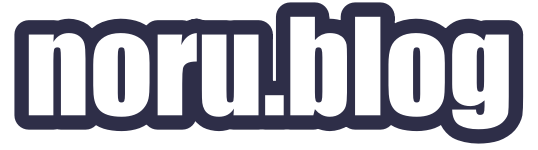


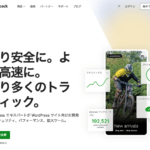

コメント